느린 웹사이트를 수정하는 방법: 로드 시간을 단축하기 위한 실행 가능한 13가지 단계
게시 됨: 2017-06-05느린 웹사이트를 좋아하는 사람은 없습니다. 페이지 로드 시간이 느리면 잠재 방문자가 멀어지고 검색 결과에서 웹 사이트 순위가 낮아질 수 있습니다.
전체적으로 이는 귀하의 웹 사이트를 방문하는 사람이 적고 방문하는 사람들의 사용자 경험이 좋지 않음을 의미합니다.
이는 의심할 여지없이 사업에 좋지 않습니다 !
좋은 소식은 웹사이트의 현재 성능이 마음에 들지 않을 경우 웹사이트 속도를 높이기 위해 할 수 있는 일이 많다는 것입니다 .
아래에는 원하는 로딩 시간을 단축하기 위해 오늘부터 시작할 수 있는 실행 가능한 13가지 단계가 있습니다.
하지만 시작하기 전에 웹사이트 속도가 얼마나 느린지 정확하게 벤치마킹하는 것이 중요합니다. 이를 통해 문제가 얼마나 큰지 알 수 있고 수정 사항이 얼마나 효과적인지 측정할 수 있습니다.
느린 웹사이트를 진단하는 데 도움이 되는 도구
웹사이트 속도가 얼마나 느린지 정확하게 측정하는 데 도움이 되는 유용한 온라인 도구가 많이 있습니다.
이 도구는 무엇이 속도를 늦추는지 정확히 파악 하고 속도를 높이기 위해 무엇을 할 수 있는지 제안하는 데에도 정말 유용합니다!
다음은 제가 가장 좋아하는 웹사이트 속도 보고 도구 중 두 가지입니다.
Google Page Speed 통계
Google에서 제공하는 이 무료 도구는 모든 URL을 확인하고 사이트 성능 테스트를 실행합니다. 이는 데스크톱과 모바일 플랫폼 모두 에서 사이트가 작동하는 방식에 대해 서로 다른 결과를 제공합니다.
이 기사에서 논의된 많은 영역을 다루며 사이트 속도를 저하시키는 구체적인 원인에 대한 제안을 제공합니다.
그러나 이 도구는 매우 공격적이고 때로는 비현실적인 것처럼 보이므로 이 점을 염두에 두십시오.
Pingdom 웹사이트 속도 테스트
Pingdom에는 전 세계 여러 위치에서 사이트를 테스트 할 수 있는 뛰어난 속도 테스트 솔루션도 있습니다(이것이 CDN을 사용하는 것이 좋은 이유 중 하나입니다. 이에 대한 자세한 내용은 아래에서 확인하세요).
또한 속도 향상을 위한 다양한 실용적인 솔루션도 제공합니다.
느린 웹사이트를 고치는 13가지 방법
1. 더 빠른 웹 호스팅 제공업체를 이용하세요
내 경험에 따르면 느린 웹 호스팅은 아마도 느린 웹 사이트의 가장 큰 원인 일 것입니다. 따라서 더 빠른 웹 호스팅 제공업체로 변경하면 일반적으로 웹사이트 속도가 가장 크게 향상됩니다.
물론 공급자를 변경하는 것은 이 목록의 모든 단계 중에서 가장 중요하고 비용도 가장 많이 듭니다. 따라서 먼저 나머지 단계를 시도해 보십시오. 속도가 어느 정도 향상될 것이라고 확신합니다.
그러나 적어도 나에게는 "총알을 깨물고" 웹 호스팅을 업그레이드했을 때 가장 큰 속도 향상이 있었습니다.
가장 빠른 웹 호스팅 제공업체를 선택하려면 다음 단계를 따르세요.
- 웹 사이트 요구 사항 결정: 수신하는 트래픽 양, 필요한 저장 공간 크기, 필요한 보안 수준 등 웹 사이트 요구 사항을 식별합니다.
- 호스팅 제공업체 비교: 귀하의 웹사이트 요구 사항에 따라 호스팅 제공업체를 조사하고 비교하세요. 가동 시간, 페이지 로드 속도, 보안 기능, 고객 지원과 같은 요소를 고려하세요.
- 서버 위치 고려: 대상 고객과 가까운 곳에 서버가 있는 웹 호스팅 제공업체를 선택하세요. 이를 통해 대기 시간을 줄이고 웹사이트 속도를 향상할 수 있습니다.
- 서버 리소스 확인: CPU, RAM 등의 서버 리소스를 확인하여 호스팅 제공업체가 웹사이트의 트래픽을 처리할 수 있는지 확인하세요.
2. 이미지 최적화
최적화되지 않은 이미지는 느린 웹사이트의 가장 큰 원인 중 하나입니다. 운 좋게도 가장 쉽게 고칠 수 있는 문제 중 하나이기도 합니다.
"최적화되지 않음"이란 파일 크기가 불필요하게 큰 이미지를 의미합니다. 즉, 각 이미지 파일의 킬로바이트(KB) 또는 메가바이트(MB) 수가 필요한 것보다 큽니다.
이상적으로는 웹사이트의 모든 이미지를 100KB 미만으로 유지하려고 노력합니다. 이것이 항상 가능하지는 않지만 목표로 삼아야 할 것입니다.
이미지 파일 크기에 영향을 미치는 3가지 속성이 있습니다(우리가 최적화해야 하는 속성은 다음과 같습니다).
- 이미지 크기(픽셀)
- 이미지 형식(JPEG, PNG, GIF 등)
- 해당 이미지에 적용된 압축 정도
이미지 크기 최적화
이미지 크기가 클수록 파일 크기도 커집니다. 따라서 웹 사이트 이미지의 너비와 높이가 필요한 것보다 크지 않은지 확인하고 싶습니다.
즉, 너비가 2000픽셀인 이미지가 궁극적으로 웹사이트에 너비 700픽셀로 표시된다면 페이지에 표시되기 전에 너비가 700픽셀이 되도록 파일을 편집해야 한다는 의미입니다.
이는 Photoshop이나 GIMP와 같은 프로그램을 사용하거나 Kraken.io 및 Compressor.io와 같은 웹사이트를 통해 웹사이트에 업로드되기 전에 수행할 수 있습니다. 이러한 웹사이트 중 상당수는 웹사이트에 이미지를 업로드한 후 이미지 크기를 조정하는 WordPress 플러그인도 제공합니다(WordPress를 사용하는 경우).
최적의 이미지 형식 선택
이미지를 제공하는 형식은 다양한 유형의 압축을 적용하여 파일 크기에도 영향을 미칩니다(아래 참조). 다양한 형식은 다양한 유형의 이미지에 더 적합합니다 .
JPEG는 사진에 적합한 반면, PNG는 배경이 투명한 이미지나 가장자리가 선명한 그림에 적합합니다. GIF는 요즘 애니메이션 이미지에만 실제로 사용됩니다.
더 나은 압축 수준을 제공하는 WebP와 같은 최신 이미지 형식 도 있습니다. 그러나 일부 브라우저(예: Internet Explorer 11)에서는 여전히 WebP를 지원하지 않으므로 사용 시 주의가 필요합니다.
차세대 이미지 형식이 지원되는 시기를 감지하고 자동으로 이미지를 변환하여 추가 속도 향상을 위해 이 형식으로 제공할 수 있는 서비스(아래 참조)가 있습니다!
이미지 품질을 유지하면서 압축을 최대화
널리 사용되는 모든 이미지 형식은 이미지를 압축하여 파일 크기를 줄입니다. 일반적으로 압축 정도를 선택할 수 있으며, 압축률이 높을수록 이미지 품질이 떨어진다는 단점이 있습니다.
따라서 이미지 품질은 허용되지만 파일 크기가 너무 크지 않은 균형을 찾아야 합니다.
이미지 크기를 조정하는 동일한 응용 프로그램과 웹 사이트도 이미지를 압축합니다. 작은 PNG도 또 있습니다. 원하는 압축 수준을 선택할 수 있는 경우가 많으며 미리 보기를 통해 품질을 확인할 수 있습니다.
3. 지연 로딩을 사용하세요
이미지에 대해 말하자면, 아무도 보지 않으면 로드할 필요가 없잖아요 ? 불필요한 오버헤드일 뿐입니다.
지연 로딩은 필요할 때만 이미지와 비디오를 로드하여 웹 사이트 성능을 향상시키는 데 사용되는 기술입니다.
사용자에게 표시되는 콘텐츠만 로드되므로 웹사이트를 로드하는 데 걸리는 시간을 크게 줄일 수 있습니다.
지연 로딩을 구현하려면 다음 단계를 수행하세요.
- 지연 로드할 이미지와 동영상 식별: 여기에는 스크롤 없이 볼 수 있는 부분 아래에 있거나 사용자에게 즉시 표시되지 않는 이미지와 동영상이 포함될 수 있습니다.
- 지연 로딩 플러그인 또는 스크립트 설치: WordPress와 같은 널리 사용되는 콘텐츠 관리 시스템에서 지연 로딩을 쉽게 구현하는 데 도움이 되는 많은 플러그인(아래 참조)이 있습니다. 플러그인을 사용할 수 없는 경우에는 코드를 직접 추가하는 것이 쉽습니다.
- 지연 로딩 구성: 웹 사이트의 요구 사항에 따라 지연 로딩 플러그인 또는 스크립트의 설정을 구성합니다. 여기에는 지연 로드할 콘텐츠 유형, 이미지 로드 시작 시점에 대한 임계값 등에 대한 설정이 포함될 수 있습니다.
- 지연 로딩 테스트: 이미지와 비디오가 올바르게 로딩되고 웹사이트 성능에 문제가 없는지 확인합니다.
4. 캐싱 활성화
캐싱을 활성화하면 브라우저가 리소스를 검색하기 위해 서버에 요청하는 횟수가 줄어들어 느린 웹 사이트의 속도가 크게 향상될 수 있습니다.
사용자가 처음 웹사이트를 방문하면 브라우저는 HTML, CSS, JavaScript, 이미지 등 필요한 모든 파일을 다운로드합니다. 사용자가 웹사이트를 다시 방문하면 브라우저는 해당 파일을 다시 다운로드하는 대신 캐시에서 검색하여 페이지 로드 시간을 줄이고 사용자 경험을 향상시킬 수 있습니다.
캐싱을 활성화하려면 다음 단계를 수행하면 됩니다.
- 캐싱 헤더 활성화: "Expires" 및 "Cache-Control"과 같은 캐싱 헤더는 정적 파일을 캐시에 저장할 기간을 브라우저에 알려줍니다. 이러한 헤더를 설정하면 파일이 캐시되는 기간을 제어할 수 있습니다.
- 만료 날짜 설정: 캐시에 있는 정적 파일의 만료 날짜를 설정하면 사용자가 파일이 업데이트될 때 최신 버전을 다운로드하는 데 도움이 됩니다. 이는 캐싱 헤더에 "max-age" 값을 설정하여 수행할 수 있습니다.
다시 말하지만 WordPress를 사용하는 경우 이 모든 작업을 수행해 주는 여러 캐싱 플러그인이 있습니다(아래 참조). 그렇지 않으면 사용하는 웹 서버 유형에 따라 기본 사항을 직접 수행하는 것이 매우 쉽습니다.
5. CDN(콘텐츠 전송 네트워크)을 사용하세요.
콘텐츠 전송 네트워크(CDN)는 서로 다른 지역에 위치한 서버 네트워크 에 웹 사이트의 콘텐츠를 배포하여 느린 웹 사이트의 속도를 상당히 높일 수 있습니다.
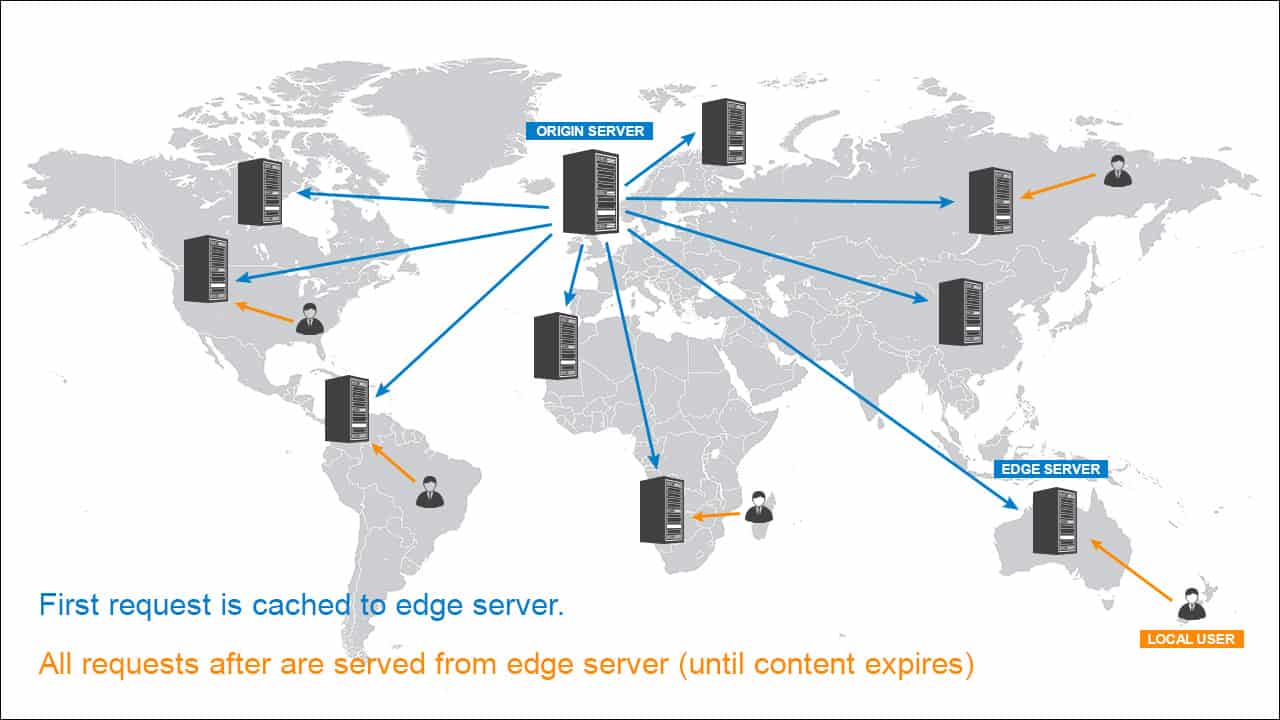
사용자가 웹 사이트의 콘텐츠를 요청하면 CDN은 사용자에게 가장 가까운 서버에서 해당 콘텐츠를 제공하므로 데이터 이동 거리가 줄어들고 로드 시간이 향상됩니다.
CDN을 사용하려면 다음 단계를 수행해야 합니다.
- CDN 서비스에 가입하세요. Cloudflare, Amazon CloudFront, Akamai 등 다양한 CDN 제공업체가 있습니다. 귀하에게 필요한 기능을 제공하고 귀하의 예산에 맞는 제공업체를 선택하세요.
- CDN 구성: CDN 서비스에 가입한 후에는 웹사이트에서 작동하도록 구성해야 합니다. 대부분의 CDN 서비스에는 프로세스를 안내하는 쉬운 단계별 가이드가 있습니다.
- 이름 서버가 CDN을 가리키도록 합니다. 마지막으로 도메인 등록 기관에 로그인하고 웹 호스트를 직접 가리키지 않고 CDN 서비스를 가리키도록 이름 서버를 변경합니다.
6. 파일 결합
파일을 결합하면 웹 사이트의 HTTP 요청 수가 줄어들어 로드 시간이 크게 달라질 수 있습니다.

이는 웹 페이지가 로드될 때마다 브라우저가 HTML, CSS, JavaScript, 이미지 등을 포함하여 필요한 모든 리소스를 검색하기 위해 서버에 여러 요청을 보내기 때문입니다.
이러한 각 요청은 추가 오버헤드와 지연 시간을 추가하므로 특히 느린 인터넷 연결에서 로드 시간이 느려질 수 있습니다.
따라서 HTTP 요청을 최소화하려면 다음을 포함한 여러 단계를 수행할 수 있습니다.
- 코드 파일 결합: 여러 CSS 및 JavaScript 파일을 단일 파일로 결합합니다. 이렇게 하면 필요한 모든 파일을 다운로드하기 위해 브라우저에서 수행해야 하는 요청 수가 줄어듭니다.
- 이미지 스프라이트 사용: 여러 이미지를 스프라이트라고 하는 단일 이미지로 결합하고 CSS를 사용하여 개별 이미지를 표시합니다. 이렇게 하면 수행해야 하는 이미지 요청 수가 줄어듭니다.
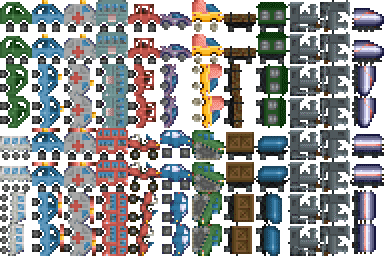 이미지 스프라이트의 예. 이미지 출처
이미지 스프라이트의 예. 이미지 출처
WordPress를 사용하는 경우 코드 파일을 결합해 주는 여러 플러그인이 있습니다(아래 참조). 또한 Gulp, Grunt 또는 Webpack과 같은 도구를 사용하거나 간단히 손으로 수행할 수도 있습니다(코드를 하나의 마스터 파일에 복사하여 붙여넣기). 그렇지 않으면 개발자를 고용해야 할 수도 있습니다.
7. JavaScript와 CSS를 최소화하세요
웹사이트에서 JavaScript와 CSS를 최소화하면 다운로드해야 하는 파일 크기를 줄여 느린 웹사이트 속도를 크게 높일 수 있습니다. 이는 사용하지 않는 코드를 제거하고, 파일을 결합하고, 코드를 축소함으로써 달성할 수 있습니다.
JavaScript와 CSS를 최소화하려면 다음 단계를 수행하세요.
- 사용하지 않는 코드 제거: JavaScript 및 CSS를 최소화하는 가장 쉬운 방법 중 하나는 웹사이트에서 더 이상 사용되지 않는 코드를 제거하는 것입니다. 이렇게 하면 다운로드해야 하는 파일의 크기를 줄이는 데 도움이 될 수 있습니다.
- 코드 축소: HTML, CSS 및 JavaScript 파일을 축소하면 불필요한 공백, 주석 및 기타 중요하지 않은 코드를 제거하여 파일 크기와 다운로드 시간을 줄이는 데 도움이 됩니다. 이는 UglifyJS, YUI Compressor 또는 Google Closure Compiler와 같은 도구를 사용하여 달성할 수 있습니다.
다시 한 번 말하지만, WordPress를 사용하는 경우 JavaScript 및 CSS를 자동으로 최소화하는 많은 플러그인이 있습니다(아래 참조).
8. Gzip 압축 활성화
Gzip 압축은 서버에서 브라우저로 전송되는 파일의 크기를 더욱 줄이는 데 사용되는 또 다른 기술입니다. 이 기술은 HTML, CSS, JavaScript 파일과 같은 파일을 압축하고 파일 크기를 최대 70%까지 줄입니다 .
브라우저에서 더 작은 파일 크기를 더 빠르게 다운로드할 수 있으므로 웹사이트 성능이 크게 향상될 수 있습니다.
Gzip 압축을 활성화하려면 다음 단계를 수행하세요.
- Gzip 압축이 활성화되어 있는지 확인: GIDZipTest 또는 Gift of Speed와 같은 온라인 도구를 사용하여 웹 사이트가 이미 Gzip 압축을 사용하고 있는지 확인할 수 있습니다.
- Gzip 압축 활성화: Gzip 압축이 활성화되지 않은 경우 .htaccess 파일 또는 서버 구성 파일에 코드 조각을 추가하여 활성화할 수 있습니다. 코드 조각은 파일을 브라우저로 보내기 전에 파일을 압축하도록 웹 서버에 지시합니다.
- Gzip 압축 테스트: 브라우저로 전송되는 파일의 크기를 확인하고 Gzip 압축으로 인해 파일 크기가 작아지는지 확인합니다.
항상 그렇듯이 웹 사이트의 파일에 Gzip 압축을 자동으로 적용하는 WordPress 플러그인이 많이 있습니다(아래 참조).
9. 데이터베이스 최적화
웹사이트 데이터베이스는 웹사이트 기능에 필요한 모든 데이터를 저장합니다. 그러나 데이터베이스가 커지면 불필요한 데이터로 인해 데이터베이스가 복잡해 지고 이로 인해 웹사이트 성능이 저하될 수 있습니다.
데이터베이스 최적화에는 불필요한 데이터와 인덱싱 테이블을 제거하여 웹 사이트 성능을 향상시키는 작업이 포함됩니다.
웹사이트 데이터베이스를 최적화하려면 다음 단계를 수행하세요.
- 데이터베이스 백업: 웹 사이트 데이터베이스를 변경하기 전에 오류나 문제가 발생할 경우 데이터 손실을 방지하기 위해 데이터베이스를 백업하십시오.
- 불필요한 데이터 삭제: 게시물 수정, 휴지통에 있는 게시물, 스팸 댓글 등 불필요한 데이터를 식별하고 삭제합니다. 이는 플러그인을 사용하거나 데이터베이스 쿼리를 실행하여 수행할 수 있습니다.
- 인덱스 재구축: 데이터베이스 테이블의 인덱스를 재구축하여 검색 성능을 향상시킵니다. 이는 플러그인을 사용하거나 데이터베이스 쿼리를 실행하여 수행할 수 있습니다.
- 데이터베이스 테이블 최적화: 데이터베이스 테이블을 최적화하여 올바른 스토리지 엔진과 테이블 구조를 사용하고 있는지 확인합니다. 이는 플러그인을 사용하거나 데이터베이스 쿼리를 실행하여 수행할 수 있습니다.
- 캐싱 사용: 캐싱을 사용하여 데이터베이스 쿼리 수를 줄이고 웹 사이트 성능을 향상시킵니다.
데이터베이스를 적절하게 최적화하는 것은 상당히 복잡할 수 있습니다. 다음은 MySQL 데이터베이스에서 이를 시작하는 방법에 대한 좋은 단계별 가이드입니다. 하지만 더 큰 프로젝트에는 개발자를 참여시켜야 할 수도 있습니다.
10. 불필요한 플러그인 제거
플러그인은 웹사이트에 다양한 기능을 제공할 수 있지만 너무 많은 플러그인을 사용하면 웹사이트 성능이 저하될 수 있습니다 . 각 플러그인에는 로드해야 하는 고유한 파일 및 스크립트 세트가 함께 제공되므로 웹 사이트의 로드 시간이 늘어날 수 있습니다.
불필요한 플러그인을 제거하면 로드해야 하는 파일 및 스크립트 수를 줄여 웹사이트 성능을 향상시키는 데 도움이 될 수 있습니다.
불필요한 플러그인을 제거하려면 다음 단계를 수행하세요.
- 사용하지 않는 플러그인 식별: 사용되지 않고 웹사이트 기능에 더 이상 필요하지 않은 플러그인을 식별합니다.
- 사용하지 않는 플러그인 비활성화 및 삭제: WordPress를 사용하는 경우 대시보드를 통해 "플러그인" 섹션으로 이동하여 "비활성화"를 선택한 다음 "삭제"를 선택하여 이 작업을 수행할 수 있습니다. 다른 CMS에도 비슷한 기능이 있습니다.
- 플러그인 기능 평가: 보다 가벼운 솔루션으로 대체할 수 있는 플러그인이 있는지 또는 결합할 수 있는 플러그인이 있는지 확인합니다.
- 정기적으로 플러그인 검토: 웹사이트에서 사용되는 플러그인을 정기적으로 확인하고 더 이상 필요하지 않거나 웹사이트 성능에 영향을 미치는 플러그인을 제거합니다.
11. 광고 수를 줄이세요
웹페이지에 광고가 너무 많으면 페이지 로드 시간이 느려지고 사용자 경험이 실망스러울 수 있습니다. 이는 광고를 삽입하는 스크립트가 비효율적 일 수 있는 경우입니다. 아니면 광고 자체가 제대로 최적화되지 않았을 수도 있습니다.
웹사이트의 광고 수를 줄이기 위해 취할 수 있는 몇 가지 단계는 다음과 같습니다.
- 광고 실적 분석: 웹사이트에 게재된 광고의 실적 데이터를 살펴보고 어떤 광고가 상당한 수익을 창출하지 못하고 있는지 확인하세요. 실적이 좋지 않은 광고를 삭제해 보세요.
- 각 페이지에 적절한 수의 광고 사용: 광고가 너무 많거나 이미 다른 콘텐츠로 가득 찬 특정 페이지의 광고 수를 줄이는 것이 좋습니다.
- 광고 배치 최적화: 스크롤 없이 볼 수 있는 부분 위에 배치된 광고는 일반적으로 눈에 더 잘 띄고 클릭률도 더 높습니다. 하지만 스크롤 없이 볼 수 있는 부분에 광고를 너무 많이 배치하면 사용자 경험에 부정적인 영향을 미칠 수 있으므로 피하세요.
- 방해가 되는 광고 제거: 팝업이나 자동 재생 비디오 광고와 같이 방해가 되거나 성가신 광고를 제거합니다. 이러한 유형의 광고는 사용자 경험에 부정적인 영향을 미치고 페이지 로드 시간을 늘릴 수 있습니다.
12. 가벼운 테마나 템플릿을 사용하세요
테마나 템플릿은 웹사이트의 시각적 디자인 이며 웹사이트 속도에 큰 영향을 미칠 수 있습니다. 경량 프레임워크를 사용하면 웹 사이트의 속도와 성능을 향상시키는 데 도움이 될 수 있습니다.
경량 테마는 웹 사이트 속도를 저하시킬 수 있는 디자인 요소와 기능을 최소화하여 최소한 으로 설계되었습니다.
다음은 가벼운 테마를 사용하기 위해 취할 수 있는 몇 가지 단계입니다.
- 평판이 좋은 테마 선택: 사용 가능한 경량 테마가 많이 있으므로 속도와 성능이 잘 알려진 평판이 좋은 테마를 선택하세요.
- 테마의 페이지 속도를 직접 확인하세요. 테마를 선택하기 전에 Google PageSpeed Insights, GTmetrix 또는 Pingdom과 같은 도구를 사용하여 페이지 속도를 확인하세요. 이를 통해 테마의 성능과 로드 시간에 대한 아이디어를 얻을 수 있습니다.
- 복잡한 디자인 피하기: 애니메이션, 시차 스크롤링, 대용량 이미지 파일과 같은 디자인 요소가 적은 단순한 디자인의 테마를 선택하세요. 이러한 기능은 웹사이트 속도를 저하시키고 사용자 경험에 영향을 미칠 수 있습니다.
- 테마 테스트: 테마를 웹 사이트에 배포하기 전에 테스트하여 웹 사이트에서 어떻게 작동하는지 확인하십시오. 동일한 도구를 다시 사용하여 페이지 로드 시간 및 기타 성능 지표를 측정할 수 있습니다.
- 정기적으로 테마 업데이트: 테마를 정기적으로 업데이트하여 속도와 성능이 최적화된 상태로 유지되도록 하세요. 오래되었거나 오래된 테마로 인해 웹 사이트 속도가 느려지고 다른 문제가 발생할 수 있습니다.
13. 홈페이지의 정기적인 유지관리를 실시합니다.
정기적인 웹사이트 유지 관리는 웹사이트 속도를 저하시키고 전반적인 성능을 향상시킬 수 있는 기술적 문제를 예방하는 데 도움이 될 수 있습니다.
웹사이트 유지 관리를 수행하기 위해 취할 수 있는 몇 가지 단계는 다음과 같습니다.
- 웹사이트 소프트웨어 업데이트: 플러그인, 테마, 웹사이트를 지원하는 콘텐츠 관리 시스템(CMS) 등 웹사이트 소프트웨어를 정기적으로 업데이트하세요. 이러한 업데이트에는 버그 수정, 보안 패치 및 성능 개선이 포함될 수 있습니다.
- 사용하지 않는 플러그인 및 테마 제거: 웹사이트에서 사용되지 않는 플러그인 및 테마를 삭제합니다. 사용하지 않는 플러그인과 테마는 귀중한 서버 리소스를 차지하고 웹 사이트 속도를 저하시킬 수 있습니다.
- 웹사이트 성능 모니터링: 페이지 로드 시간 및 기타 주요 지표를 포함하여 웹사이트 성능을 추적하세요. Google Analytics 또는 Pingdom과 같은 도구를 사용하여 웹사이트 성능을 모니터링하고 개선이 필요한 영역을 식별하세요.
- 데이터베이스 정리: 시간이 지남에 따라 웹사이트의 데이터베이스는 오래된 게시물 수정본, 스팸 댓글 등 사용하지 않는 데이터로 인해 복잡해질 수 있습니다. WordPress에서는 WP-Optimize 또는 WP-Sweep과 같은 플러그인을 사용하여 데이터베이스를 정리하고 웹사이트 성능을 향상하세요.
WordPress 최적화 플러그인
귀하의 웹 사이트가 WordPress로 구축된 경우(전 세계 웹 사이트의 41% 이상이 WordPress로 제작되었으므로 그럴 가능성이 높습니다) 각 단계를 수행하는 데 도움이 될 수 있는 수많은 플러그인이 있습니다.
위의 각 단계에 대한 전문 플러그인(예: JavaScript 및 CSS만 최소화하는 플러그인)을 찾을 수 있다는 것은 의심할 여지가 없지만 일반적으로 이것이 가장 효율적인 조치는 아닙니다.
여러 플러그인을 사용하면 코드 베이스에 무게가 더 추가되고 모두 유지 관리가 필요하며 많은 경우 서로 충돌하여 웹 사이트에 기술적인 문제가 발생합니다.
느린 웹사이트를 수정하기 위해 대부분의 작업을 수행하는 하나 또는 두 개의 플러그인을 찾는 것이 훨씬 좋습니다 . 예를 들어 WP Rocket은 이 목록의 거의 모든 단계를 처리할 수 있습니다! 사용하려면 비용을 지불해야 하지만 번거로움을 덜 수 있습니다!
우리는 실제로 WordPress를 더 빠르게 만드는 방법에 대해 훨씬 더 초점을 맞춘 기사를 보유하고 있으며 이에 대해 더 많은 이야기를 나눕니다!
결론
위에서 언급한 각 범주를 훨씬 더 자세히 살펴볼 수 있지만, 이 단계를 따르면 웹 사이트 로드 시간을 절반 이상 단축할 수 있는 좋은 기회가 있으며, 확실히 웹 사이트의 속도가 향상될 것입니다. 대지.
궁금한 점이 있으면 댓글 섹션을 통해 알려주시기 바랍니다.
